Como Adicionar o E-mail do cPanel Roundcube no Mail do iPhone
Configurar seu e-mail cPanel (Roundcube) no aplicativo Mail do iPhone é um processo simples e direto. Com isso, você pode gerenciar suas mensagens diretamente do seu dispositivo iOS, sem precisar acessar o Roundcube pelo navegador. Siga o passo a passo abaixo para adicionar sua conta de e-mail ao Mail do iPhone:
Passo 1: Recolha as Informações Necessárias
Antes de iniciar a configuração, tenha em mãos as seguintes informações da sua conta de e-mail no cPanel:
- Endereço de e-mail completo (ex.: [email protected])
- Senha do e-mail
- Servidor de entrada (IMAP ou POP3): geralmente algo como
mail.seudominio.com - Servidor de saída (SMTP): normalmente o mesmo que o servidor de entrada
- Portas de servidor:
- IMAP: 993 (para conexões seguras)
- POP3: 995 (para conexões seguras)
- SMTP: 465 ou 587 (para conexões seguras)
Passo 2: Acesse as Configurações do iPhone
- Abra o app Ajustes no seu iPhone.
- Role para baixo e selecione Mail.
- Toque em Contas.
- Escolha a opção Adicionar Conta.
Passo 3: Selecione o Tipo de Conta
- Na lista de provedores, toque em Outro (já que o e-mail do cPanel não é automaticamente detectado).
- Toque em Adicionar Conta de E-mail.
Passo 4: Insira os Dados da Conta de E-mail
- Preencha os seguintes campos:
- Nome: Seu nome ou o nome que deseja exibir quando enviar e-mails.
- E-mail: Seu endereço de e-mail completo.
- Senha: A senha do e-mail.
- Descrição: Um nome para identificar essa conta (ex.: “E-mail do Trabalho”).
- Toque em Seguinte.
Passo 5: Configuração Manual
Na próxima tela, o iPhone solicitará os detalhes dos servidores de e-mail.
- Escolha entre IMAP (sincroniza as mensagens em todos os dispositivos) ou POP (baixa as mensagens para o iPhone, removendo-as do servidor). A configuração recomendada é IMAP.
Configurações do Servidor de Entrada
- Nome do Host:
mail.seudominio.com(ou conforme as informações de seu provedor). - Nome de Usuário: Seu endereço de e-mail completo.
- Senha: A senha do e-mail.
Configurações do Servidor de Saída
- Nome do Host:
mail.seudominio.com(igual ao servidor de entrada). - Nome de Usuário: Seu endereço de e-mail completo.
- Senha: A senha do e-mail.
- Toque em Seguinte para continuar.
Passo 6: Finalizar Configuração
O iPhone verificará os detalhes que você inseriu. Se tudo estiver correto, a conta será adicionada automaticamente. Caso contrário, verifique se as informações de servidores e portas estão corretas.
Passo 7: Ajustes Avançados (se necessário)
Após a conta ser adicionada, você pode ajustar configurações adicionais, como:
- Sincronização de pastas IMAP.
- Definição de comportamento de pastas (por exemplo, escolher onde os e-mails enviados ou excluídos serão armazenados).
Para ajustar isso:
- Volte para Ajustes > Mail > Contas e toque na conta de e-mail que acabou de adicionar.
- Selecione Avançado e configure as pastas de acordo com sua preferência.
Solução de Problemas Comuns
- E-mails não sincronizam: Verifique se a conta foi configurada com IMAP (e não POP).
- Erro de senha: Certifique-se de estar usando a senha correta para o e-mail. Caso tenha recentemente alterado a senha no cPanel, atualize-a no iPhone.
- Erro de servidor: Verifique as portas de conexão e se o nome do servidor está correto.